İlan
 Tabletler, web sitelerini okumak ve taramak için harika cihazlardır. Dokunmatik yüzeyi kullanmak sezgisel ve kullanışlıdır ve tablet ekranlarında cep telefonlarının boyut sınırlamaları yoktur. Ancak, tablet web'de gezinirken, birçok web sitesinin mobil sürümlerini otomatik olarak yüklediğini fark edeceksiniz. Bunun nedeni, kullandığınız tarayıcının kendisini ziyaret ettiğiniz web sitelerine mobil tabanlı bir uygulama olarak tanımlamasıdır.
Tabletler, web sitelerini okumak ve taramak için harika cihazlardır. Dokunmatik yüzeyi kullanmak sezgisel ve kullanışlıdır ve tablet ekranlarında cep telefonlarının boyut sınırlamaları yoktur. Ancak, tablet web'de gezinirken, birçok web sitesinin mobil sürümlerini otomatik olarak yüklediğini fark edeceksiniz. Bunun nedeni, kullandığınız tarayıcının kendisini ziyaret ettiğiniz web sitelerine mobil tabanlı bir uygulama olarak tanımlamasıdır.
Bir web sitesinin mobil sürümüyle sınırlı olmak, genellikle masaüstü sürümlerinin sunduğu özelliklerden yoksun oldukları için can sıkıcı olabilir. Google Android Honeycomb tabletinizde web sitelerinin masaüstü sürümünü görüntülemeyi tercih ederseniz, bunu başarmanın iki basit yolu olduğunu duymaktan memnuniyet duyarsınız. Honeycomb tabletinizdeki masaüstü ve mobil sürümler arasında nasıl geçiş yapabileceğinizi öğrenmek için okumaya devam edin.
Petek Tarayıcı Kullanıcı Aracısı Ayarını Değiştirme
Honeycomb tarayıcısının kullanıcı aracısı, çoğu web sitesinin "akıllı telefon" olarak yorumladığı ve böylece web sitelerinin kompakt sürümünü görüntülediği "Android" olarak ayarlanmıştır. Bunu değiştirmek için, ilgili kullanıcı aracısı dizesini değiştirmeniz gerekir.
- Android Honeycomb tabletinizde yerel tarayıcıyı açın.
- tip about: debug adres / URL çubuğuna basın ve Giriş.
- Hiçbir şey olmasını beklemeyin; muhtemelen hiçbir şey olmamış gibi görünecektir.
- Ardından, sağ üst köşedeki simgeyi kullanarak tarayıcının ayarlarını açın.

- seçmek Ayarlar seçin.
- Şuraya geç: Hata ayıklama dokunun.
- Şimdi sağ tarafta şunu seçin: UASTRING.
- seçmek Masaüstü.
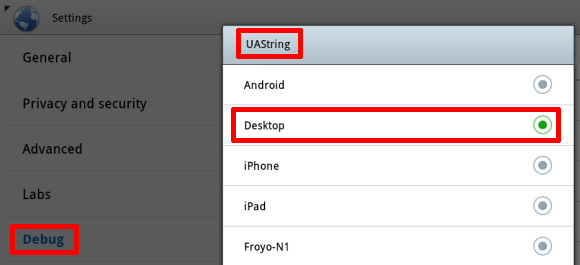
- Tıkla Geri düğmesine basarak tarayıcınızın sol alt köşesindeki düğmesine basın.
- Hata ayıklama modundan çıkmak için 2. adımı tekrarlayın.
Cihazınızı her yeniden başlattığınızda ayarın sıfırlanabileceğini unutmayın.
İlginç bir şekilde, Android tabanlı akıllı telefonlardaki tarayıcının, "Android Mobile" yazan farklı bir kullanıcı aracısı ayarı var. Bu aslında web sitelerinin tabletler ve akıllı telefonlar arasında ayrım yapmasına izin verir. Ne yazık ki, tüm web siteleri iki farklı ayarı desteklemez ve şaşırtıcı bir şekilde bu, Google Mail'i içerir.
Farklı Bir Tarayıcı Kullanın
Bazı mobil web sitelerinin masaüstü meslektaşlarından daha uygun olduğunu görebilirsiniz. Bu durumda, farklı ayarlar arasında ileri geri geçiş yapmak oldukça zahmetli olduğu için muhtemelen kullanıcı aracısı ayarını değiştirmek istemezsiniz. Alternatif çözüm, bir web sitesinin masaüstü ve mobil sürümü arasında kolayca geçiş yapmanızı sağlayan farklı bir tarayıcı kullanmaktır.
Şiddetle tavsiye ettiğim bir tarayıcı Dolphin Tarayıcı HD. Bir web sitesinin mobil ve masaüstü sürümleri arasında hızlı bir şekilde geçiş yapmak için Dolphin Desktop Toggle eklentisini de yüklemeniz gerekir. Kurulduktan sonra, tarayıcının sağ menüsünde bir açma / kapatma düğmesi bulacaksınız. Tarayıcı penceresini sola kaydırmaya çalıştığınızda sağdaki menü açılır. Geçiş düğmesine basmak, varsa web sitesinin ilgili diğer sürümünü yükler.

Hangi tableti alacağınıza hala karar vermediniz mi? En azından var Tablet PC Satın Almadan Önce Dikkate Alınması Gereken 5 Şey Tablet PC Satın Almadan Önce Dikkate Alınması Gereken 5 Şey Daha fazla oku . Belki sen istersin Canlı CD ile Google’ın Bilgisayarınızdaki Android Mobil İşletim Sistemini deneyin Canlı CD ile Google'ın Android Mobil İşletim Sistemini Bilgisayarınızda Deneyin Daha fazla oku ? Android Tablet alma konusunda karar verdiyseniz, mutlaka gözden geçirin. Bir Alıcının Teslim Etmesi Gereken Bugün Kullanılabilecek En İyi 3 Android Tablet Bir Alıcının Teslim Etmesi Gereken Bugün Kullanılabilecek En İyi 3 Android TabletİPad, tablet pazarına herkesten önce sıçrayabilse de, rakiplerden gelen Android tabletler su gibi akmaya başlıyor. Şimdi çok çeşitli seçenekler var ve birçok ... Daha fazla oku .
Zaten bir Android cihazınız varsa şu kaynaklara göz atın:
- En İyi Android Uygulamaları 2019 için Google Play Store'daki En İyi Android UygulamalarıTelefonunuz veya tabletiniz için en iyi Android uygulamalarını mı arıyorsunuz? İşte Android için en iyi uygulamaların kapsamlı listemiz. Daha fazla oku
- Google Android İşletim Sistemi ile Denenecek 10+ Püf Nokta Google Android İşletim Sistemi ile Denenecek 10+ Püf Nokta Daha fazla oku
- Google Android’in Küçük Rahatsızlıklarından 7'si ve Düzeltilmesi Google Android'in Küçük Rahatsızlıklarının 7'si ve Nasıl Çözülür? Daha fazla oku
- İlk Google Android Uygulamanızı Yazma İlk Google Android Uygulamanızı YazmaGoogle Android uygulamalarının nasıl yazılacağını bilmek ister misiniz? Çoğu Android uygulaması Java ile yazılmıştır - yeni geliştiriciler için nispeten kolay öğrenilebilir, dostça bir dil. Biraz para olasılığının yanı sıra ... Daha fazla oku
- Google App Inventor ile Android Uygulamaları Geliştirmek İçin Hızlı Bir Kılavuz Google App Inventor ile Android Uygulamaları Geliştirmek İçin Hızlı Bir Kılavuz Daha fazla oku
- Google Android'i Windows Cep Telefonuna Yükleme Google Android'i Windows Cep Telefonuna Yükleme Daha fazla oku
Neden kendinize bir Android Tablet aldınız veya neden bir Tablet'e ihtiyacınız olduğunu düşünüyorsunuz?
Resim kredileri: palto
Tina on yılı aşkın bir süredir tüketici teknolojisi hakkında yazıyor. Doğa Bilimleri Doktorası, Almanya Diploması ve İsveç Yüksek Lisans derecesine sahiptir. Analitik geçmişi, şimdi anahtar kelime araştırmalarını ve operasyonlarını yönettiği MakeUseOf'ta bir teknoloji gazetecisi olarak mükemmelliğine yardımcı oldu.